يدعم تطبيق Google phone الأصلي الآن ميزات تسجيل المكالمات التي يمكنك تمكينها بسهولة على جهازك والاستمتاع بتسجيل المكالمات بالكامل. ميزة تسجيل المكالمات هذه موجودة منذ عام الآن على هواتف Pixel ولكنها تقتصر فقط على تلك الموجودة في الولايات المتحدة.
في الوقت الحالي ، قامت Google بطرح الميزات في بلدان أخرى. لذلك إذا كنت تستخدم تطبيق Google Phone الذي يأتي في الغالب مثبتًا مسبقًا على العديد من هواتف Android ، فيمكنك الاستمتاع بتسجيل المكالمات على جهازك.
يوجد أدناه صورة تحتوي على قائمة البلدان التي تدعم تسجيل مكالمات تطبيق Google الجديد.
يتوفر تسجيل مكالمات تطبيق Google لهواتف Pixel وبعض هواتف OnePlus أيضًا. لا يمكننا أن نقول حقًا في الوقت الحالي ما إذا كان متاحًا على هواتف Samsung و Xiaomi والهواتف الأخرى. كيف تستطيع قم بالتسجيل في الإصدار التجريبي أو تأكد من أنك تقوم بتشغيل الإصدار 68.0.388241074 على الأقل (هاتف Google APK Beta)
كيفية استخدام هاتف Google لتسجيل المكالمات على أجهزة البكسل وهواتف Android
يمكنك استخدام Google Phone ل
- قم دائمًا بتسجيل المكالمات من أرقام غير معروفة.
- قم دائمًا بتسجيل المكالمات من جهات الاتصال المحددة.
- سجل مكالمة فردية.
يمكنك أيضا استخدامه ل تشغيل التسجيلات المحفوظة وحتى تخصيص المدة للاحتفاظ بالمكالمات المسجلة.
ملاحظة: فقط بعض الأجهزة وشركات الجوال تدعم تسجيل المكالمات. تتطلب بعض القوانين من جميع الأشخاص الموجودين في المكالمة الموافقة على التسجيل. لذا قبل البدء في استخدام هذه الميزة ، تأكد من أن يتم إخطار المشاركين أنه تم تسجيل المكالمة.
متطلبات تسجيل المكالمات
- يجب أن يعمل جهازك بنظام Android 9 والإصدارات الأحدث.
- يجب أن يكون لديك أحدث إصدار من تطبيق الهاتف.
- يجب أن تكون في بلد أو منطقة حيث يتم دعم تسجيل المكالمات.
- تسجيل المكالمات غير متوفر في كل مكان. تعتمد هذه الميزة على بلدك أو منطقتك.
كيفية تشغيل "التسجيل دائمًا" لجهات اتصال محددة
تذكر أن تستخدم تسجيل المكالمات بمسؤولية وتشغيلها فقط عند الحاجة.
خطوة 1 على جهازك ، افتح تطبيق الهاتف.
خطوة 2 على أعلى اليسار ، انقر على المزيد من الخيارات (3 نقاط) الإعدادات تسجيل المكالمات.
خطوة 3 تحت المبادرة من انقر على "التسجيل دائمًا" أرقام مختارة.
خطوة 4 يمكنك الآن تشغيل قم دائمًا بتسجيل الأرقام المحددة.
خطوة 5 التالي في في أعلى اليسار ، انقر على "إضافة".
خطوة 6 اختيار اتصل.
خطوة 7 نقر سجل دائما.
خطوة 8 كرر هذه الخطوات لكل جهة اتصال تريد تسجيلها.
بامكانك ايضا افتح جهة اتصال لتشغيل تسجيل المكالمات. في الجزء السفلي الأيمن من بطاقة جهة الاتصال ، انقر فوق تحرير جهة الاتصال سجل المكالمات دائمًا.
كيفية بدء تسجيل المكالمات الواردة على Google Pixel 2/3/4/5/6 Pro
قبل أن تبدأ في تسجيل مكالمة هاتفية ، تأكد من ذلك الامتثال للقوانين المحلية المتعلقة بتسجيل المكالمات. تتطلب العديد من الولايات القضائية موافقة جميع الأطراف لتسجيل المكالمة.
لحماية خصوصية المستخدمين ، سيقوم التطبيق بإخطار كلا الطرفين بامتداد الكشف عن تسجيل المكالمة. وعندما تتوقف عن تسجيل المكالمات الهاتفية ، يتم إخطار كلا الطرفين بإفصاح يفيد بأن المكالمة لم تعد قيد التسجيل.
خطوة 1 افتح تطبيق الهاتف
خطوة 2 إجراء أو استقبال مكالمة.
خطوة 3 لتسجيل المكالمة على شاشة المكالمة الجارية ، انقر فوق تسجيل.
خطوة 4 نقر وقف التسجيل ، انقر فوق إيقاف التسجيل.
تذكر أنه لا يمكنك تسجيل المكالمات الجارية حتى يتم الرد على المكالمة ، ولا يمكنك أيضًا تسجيل المكالمات المعلقة ، وكتم صوتها ولا يمكنك التسجيل مكالمة مؤتمرية.
كيفية البحث عن تسجيل المكالمات على هاتف Pixel 2 / 3a / 4a / 5a / 6
يتم تخزين جميع عمليات تسجيل المكالمات على جهازك. لم يتم حفظهم أو خارج الجهاز احتياطيًا. للعثور على تسجيل المكالمات ، اتبع الخطوات أدناه.
خطوة 1 افتح تطبيق الهاتف.
خطوة 2 اضغط على Recents Recents.
خطوة 3 اضغط على المتصل الذي سجلته
إذا قمت بتسجيل أحدث مكالمة: انتقل إلى المشغل في شاشة "Recents".
إذا سجلت مكالمة سابقة: نقر تاريخنا. وحدد التسجيل من قائمة المكالمات.
خطوة 4 اضغط تشغيل
لمشاركة المكالمة ، انقر فوق سهم.
كيفية تعيين مدة الاحتفاظ بالمكالمات المسجلة.
خطوة 1 على هاتف Pixel أو أي هاتف يعمل بنظام Android ، انقر فوق تطبيق الهاتف.
خطوة 2 في في أعلى اليسار ، انقر على المزيد من الخيارات الإعدادات > تسجيل المكالمات
خطوة 3 ضمن "التسجيلات" ، انقر على حذف التسجيلات.
خطوة 4 يمكنك الآن تعيين كيف طالما أنك تريد الاحتفاظ بمكالمة مسجلة قبل أن يتم حذفها تلقائيًا.
خطوة 5 اضغط أخيرا تؤكد.
لحذف المكالمة المسجلة ، انقر فوق حذف كافة التسجيلات الآن > حذف.
كيفية حذف المكالمات المسجلة على هواتف Google Pixel
خطوة 1 افتح تطبيق الهاتف.
خطوة 2 اضغط على الأخيرة.
خطوة 3 ابحث عن رقم أو جهة اتصال المكالمة المسجلة التي تريد حذفها.
خطوة 4 بعد ذلك ، انقر فوق التاريخ.
خطوة 5 يمكنك الآن العثور على ملف تسجيل وانتقاد اليسار.
كما ترى ، يأتي تطبيق Google Phone الآن مزودًا بميزات جديدة يمكنك استخدامها لتسجيل مكالمة هاتفية على جهازك. إذا كان هاتفك لا يزال لا يدعم تسجيل المكالمات ، فتأكد من تحديث تطبيق هاتفك على هاتفك ثم انقر فوق الإعدادات لمعرفة ما إذا كان تسجيل المكالمات سيكون متاحًا في الإعدادات.
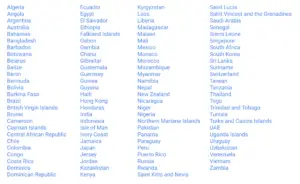






اترك تعليق